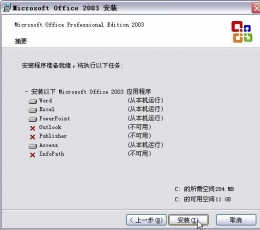pages保存格式教程
时间:2014-10-15 16:14:44 作者:啤酒 阅读:16777215
Pages怎么保存为word格式?微软的 Word 文档格式已被广泛运用于各个领域,大家也已经形成了习惯。对于用 Pages 来做文字处理的 Mac 用户来说,有一个简单的选项可以提高跨平台文档的可读性和兼容性,就是保存(或导出) Pages 文件为 Word 的 .doc 或 .docx 文件。
以下讲解是用最新版本的 Pages 文件导出为 Word 文档。之前的 Pages 版本也支持保存为 Word 的 .doc 格式,但它们的处理过程稍有不同 - 在大多数情况下都很相似,这个演绎过程也是可行的,即使你的 Mac 运行的是非常古老的 Pages 版本。顺便提提,Pages 现在在苹果的 App Store 成为了免费应用程序,所以如果你有一个旧的版本,你可以从 Mac App Store 中免费更新到最新版本。当然也推荐将 Pages 更新到最新版本以提高兼容性,因为保存为 Word 文档时还可以存储为 .docx 格式。
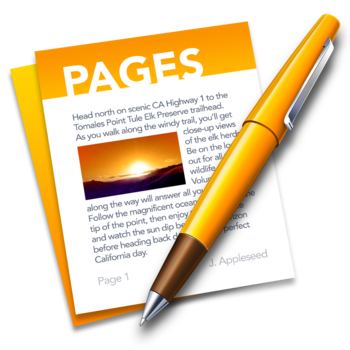
如何在Mac上将Pages文件储存为Word文件格式?
1、在 Mac 上用 Pages 打开你想转换/存储为 Word 格式的文件 。
2、在“文件”菜单里选择“导出到”,然后在子菜单里选择“Word...” 。
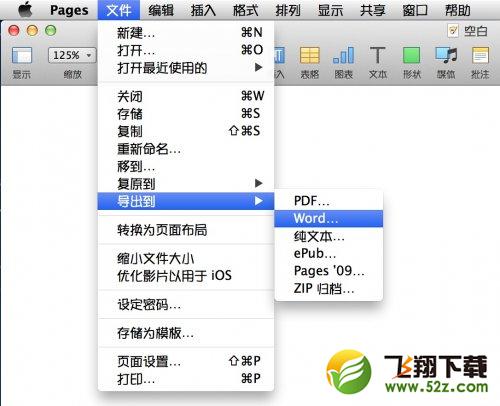
3、在“导出您的文稿”下拉菜单“Word”选项里,按一下高级选项旁的三角形。
选择想要的文件格式:选“.docx”用于兼容最新的 Microsoft Office Word 格式,或选“.doc”用于更高的兼容性以兼容老版本的 Word - 然后按“下一步...”。
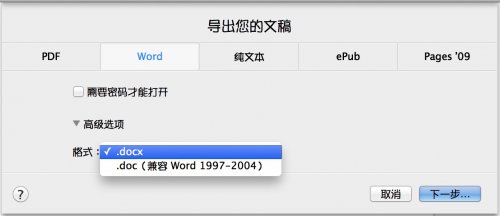
4、给这个新的 Word 文件取个名,选择存储文件的地方,然后按“导出”
你新创建的 Word 文档,无论是 .doc 或 .docx 格式,将会在你指定的地方保存。
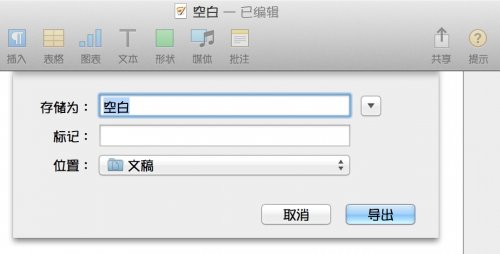
在大多数情况下,Pages 可以没有任何压力的产生兼容的 Word 文档,得到的 .doc 或 .docx 文件在 Microsoft Word 中打开时和 Pages 基本一样,没啥问题。
如果打开时和原文件有什么不大一样的地方,通常是由于复杂的排版、一种独特的字体、很特殊的ASCII码、表情符号的使用,以及OS X 和 Pages 所独有的字符造成的。考虑到这一点,一个很好的做法就是让保存/导出的文件尽量简单、使用跨平台标准化的字体,并尽量避免任何异常复杂的文档格式。即使对于大量文本的文件或一个简单的报告来说,这也通常不是一个问题,并且转换后的文件应该不论在另一台 Mac 或 Windows PC 上的 Microsoft Office 都能完美打开。
最后,如果您或收件人使用的是 Windows 电脑,无法使用 Pages 将文件重新保存到 Word 兼容的格式,另一种选择是在 Windows 下将 .pages 文件扩展名改成 .zip 后再用 Word 打开的办法,但这个方法除非实在没其他办法时可以一试,因为它并不好用,它有时会去除一些独特的格式,有可能导致在 PC 上的 Word 打开时发现这个 Pages 文件里的格式相当古怪。因此,如果你(或收件人)有机会在 Mac 机上操作,最好就是重新存储为 Word 文件。
- Word2003 免费完整版
- 大小:57MB 时间:11.01 赞:478
-
Word2003 免费完整版57MB
下载 -
Word2003 免费完整版57MB
下载 -
Word2003 免费完整版57MB
下载 -
Word2003 免费完整版57MB
下载 -
Word2003 免费完整版57MB
下载
相关文章
-

- pages保存格式教程
-
Pages怎么保存为word格式?微软的 Word 文档格式已被广泛运用于各个领域,大家也已经形成了习惯。对于用 Pages 来做文字处理的 Mac 用户来说,有一个简单的选项可以提高跨平台文档的可读性和兼容性,就是保存(或导出) Pages 文件为 Word 的 .doc 或 .docx 文件。
16777215
-

- WORD2003邮件合并方法
-
每天见面的word中有许多功能没有用过也不会用,而会了之后却又遗忘了。Word2003中的邮件合并功能相信很多人都没使用过,下面,以制作学校录取通知书为例,说明在Word2003中具体的制作步骤:
16777215
-

- Word2003交叉引用的使用
-
使用Word编辑论文时,免不了要在文中使用图表的标签进行说明,如本文中的“如图X所示”,这时就需要用到交叉引用了。例如本文中,将光标放在“如”字后面,依次点击菜单栏的插入-引用-交叉引用,打开交叉引用设置对话框。
16777215
-

- Word2003脚注和尾注的插入
-
在给Word文档进行排版时,我们可能需要对文档中插入脚注以及尾注,那么这两种插入方法该如何实现呢?本次我们一起来学习一下插入方法吧!
16777215
-

- Word2003中如何插入目录和修改目录格式
-
Word文档中插入目录
16777215
-

- Word2003为宏添加VBA项目的数字证书签名
-
用户在使用Word编辑文档时可以借助Word宏命令提高工作效率。在默认情况下,Word宏的安全性设置为“高”,当运行Word宏命令时会自动禁用宏。如果将Word宏安全性设置为“中”,则每次运行Word宏会弹出Word宏安全警告对话框。而如果把Word宏的安全性设置为“低”来取消安全警告,则会增加恶意代码或病毒破坏的危险。为此,用户可以为Word宏添加VBA项目的数字证书签名,这样不仅可以取消Word宏安全警告,并且不会降低Word文档安全性。以Word2003为例,具体实现方法如下所述。
16777215
-

- Word2003删除单个宏的步骤方案
-
打开Word 2003,单击“工具”菜单,指向“宏”,在下一级菜单再单击“宏”
16777215
-

- Word2003中如何运行宏
-
1、单击“工具”菜单中“宏”子菜单中的“宏”命令。
16777215
-

- Word2003中如何创建宏
-
可以使用宏记录器录制一系列操作来创建宏 (宏:可用于自动执行任务的一项或一组操作。可用 Visual Basic for Applications 编程语言录制宏。),也可以在 Visual Basic 编辑器 (Visual Basic 编辑器:一种环境,用于编写新的 Visual Basic for Applications 代码和过程,并编辑已有的代码和过程。Visual Basic 编辑器包括完整的调试工具集,用于查找代码中的语法、运行时和逻辑问题。)中输入 Visual Basic for Applications (Visual Basic for Applications (VBA):Microsoft Visual Basic 的宏语言版本,用于编写基于 Microsoft Windows 的应用程序,内置于多个 Microsoft 程序中。) 代码来创建宏。
16777215
-

- Word2003文档设置文字水印
-
通过为Word2003文档设置水印,可以使原本单调Word文档根据阅读性,并可以实现一定意义的提示(例如希望突出所编辑Word文档的版权或重要程度)。用户可以为Word文档设置文字水印或图片水印,以设置文字水印为例,操作步骤如下所述:
16777215